Verbindung und Konfiguration des TP-Link Deco M4 Mesh-WLAN-Systems
TP-Link Deco M4 ist eines der günstigsten Mesh-WLAN-Systeme auf dem Markt. Und wenn wir einen Satz eines Moduls zum Kauf in Betracht ziehen, wird es sogar billiger als ein Router mit ungefähr den gleichen Eigenschaften. Bei Deco M4 haben wir jedoch bei Bedarf immer die Möglichkeit, ein anderes Modul zu kaufen und das Wi-Fi-Netzwerk zu erweitern. Holen Sie sich alle Chips und Vorteile der Mesh Wi-Fi-Technologie. Wenn Sie nur ein System zum Erstellen eines nahtlosen Wi-Fi-Netzwerks auswählen, empfehle ich, zuerst den Testbericht zu TP-Link Deco M4 zu lesen. In diesem Artikel werde ich den gesamten Prozess der Installation, Verbindung und Konfiguration dieses Systems demonstrieren.
Deco M4 ist wie andere Mesh-Systeme von TP-Link sehr einfach zu konfigurieren. Der gesamte Konfigurations- und Steuerungsprozess wird über die Anwendung "Deco" ausgeführt. Sie können es sowohl auf dem iPhone oder iPad als auch auf jedem Android-Gerät installieren. Suchen Sie im App Store nach "TP-Link Deco" und installieren Sie die Anwendung.
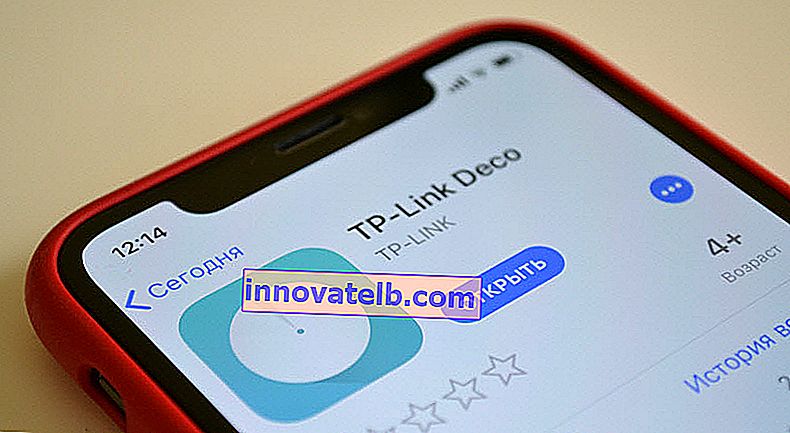 Die kleinen Anweisungen im Kit enthalten einen QR-Code. Nachdem Sie es von Ihrem Telefon oder Tablet gescannt haben, können Sie direkt mit dem Herunterladen der Anwendung fortfahren. Installieren Sie die Anwendung, aber starten Sie sie noch nicht. Lassen Sie uns zuerst das Deco M4-Modul anschließen.
Die kleinen Anweisungen im Kit enthalten einen QR-Code. Nachdem Sie es von Ihrem Telefon oder Tablet gescannt haben, können Sie direkt mit dem Herunterladen der Anwendung fortfahren. Installieren Sie die Anwendung, aber starten Sie sie noch nicht. Lassen Sie uns zuerst das Deco M4-Modul anschließen.
Einrichten von TP-Link Deco M4
Zuerst müssen Sie das erste Modul auspacken und anschließen (möglicherweise haben Sie eines). Stecken Sie das Netzteil ein und stecken Sie es in eine Steckdose. Verbinden Sie das Internet mit einem der LAN-Ports (direkt vom Anbieter oder von einem Modem).

Wenn das Modul startet, leuchtet die Anzeige gelb. Sie müssen ein bisschen warten. Wenn die Anzeige blau blinkt, ist das Deco-Modul zur Konfiguration bereit. Möglicherweise wurde es bereits konfiguriert und die Anzeige blinkt nicht blau. In diesem Fall müssen Sie die Einstellungen zurücksetzen. Drücken Sie dazu die Reset-Taste (unten am Modul) und halten Sie sie 10-15 Sekunden lang gedrückt.
Startet die Deco-Anwendung. Wenn Sie bereits ein TP-Link ID-Konto haben, klicken Sie auf die Schaltfläche "Anmelden" und geben Sie es ein. Wenn nicht, klicken Sie auf die Schaltfläche "Registrieren" und erstellen Sie ein Konto. Melden Sie sich dann bei der Anwendung an.
Gehen Sie zu den Einstellungen Ihres Mobilgeräts, ohne die Anwendung zu schließen, und verbinden Sie sie mit einem offenen Wi-Fi-Netzwerk, das vom Deco M4-Modul übertragen wird. Der Netzwerkname (SSID) wird unten im Modul angezeigt. Sobald die Verbindung hergestellt ist, kehren Sie zur Deco-App zurück und klicken Sie auf die Schaltfläche "Los geht's".
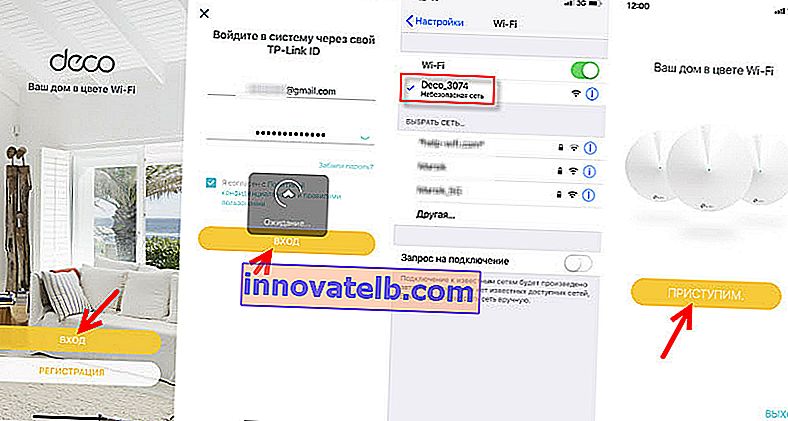
Wählen Sie Ihr System (M4) und befolgen Sie die Anweisungen zum Anschließen des Moduls. In dem Fenster mit Anweisungen zum Herstellen einer Verbindung zu einem Modem können Sie auf "Ich habe kein Modem" klicken, wenn das Internet in Ihrem Fall direkt mit dem Modul selbst verbunden ist.
In den Internetverbindungseinstellungen müssen Sie den richtigen Verbindungstyp auswählen und die erforderlichen Parameter einstellen. Wenn Sie eine PPPoE-Verbindung haben, müssen Sie den von Ihrem Internetdienstanbieter bereitgestellten Benutzernamen und das Kennwort angeben. Und wenn L2TP oder PPTP, müssen Sie zusätzlich zum Benutzernamen und Kennwort auch die Serveradresse angeben. Ich habe eine dynamische IP, die Einstellungen müssen nicht manuell eingegeben werden.

Der nächste Schritt ist das Einrichten eines Wi-Fi-Netzwerks. Sie müssen einen Netzwerknamen und ein Kennwort eingeben, diese in die entsprechenden Felder eingeben und die Konfiguration fortsetzen. Wenn die Meldung angezeigt wird: "Um das Setup fortzusetzen, verbinden Sie Ihr Smartphone / Tablet mit dem Deco Wi-Fi-Netzwerk", gehen Sie zu den Wi-Fi-Einstellungen auf Ihrem Gerät und stellen Sie eine Verbindung zu dem gerade erstellten Netzwerk her. Verwenden des festgelegten Passworts.
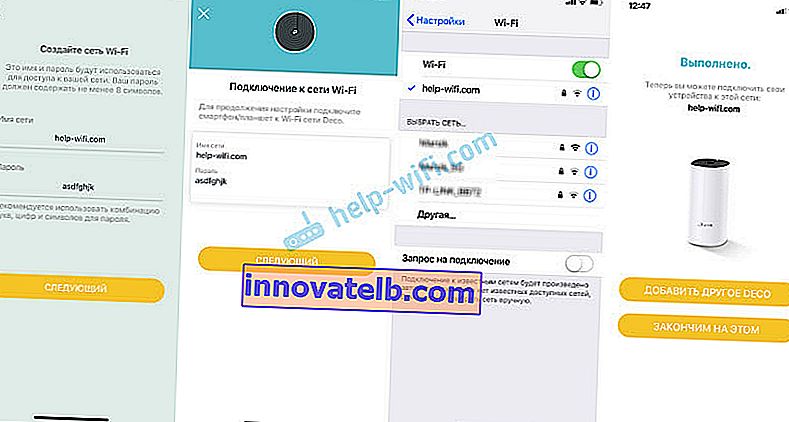
Als nächstes testet das TP-Link Deco M4-System die Internetverbindung. Wenn Sie die Verbindungsparameter korrekt eingestellt haben und keine Einschränkungen seitens des Anbieters bestehen, wird eine Meldung angezeigt, dass die Verbindung hergestellt wurde. Anschließend wird angeboten, das Setup abzuschließen oder das zweite Deco M4-Modul zu konfigurieren. Sie können das zweite Modul sofort oder im Programmmenü einrichten (siehe unten).
Das erste Mesh Wi-Fi-Modul ist vollständig konfiguriert und betriebsbereit.
Anschließen des zweiten Deco M4-Moduls
Wenn Sie eine Reihe von Spirit-Modulen haben, installieren Sie das zweite Modul in einem anderen Raum oder auf einer anderen Etage und schließen Sie die Stromversorgung an. Es sollte in einem Bereich mit stabiler Wi-Fi-Netzwerkabdeckung vom Hauptgerät installiert werden.

Klicken Sie in der Anwendung auf die Schaltfläche "+". Wir wählen unser Modul aus und wählen dann die Etage, auf der es sich befindet, und den Raum aus. Überprüfen Sie, ob die Anzeige blau blinkt, und klicken Sie auf die Schaltfläche "Deko-Anzeige blinkt blau".
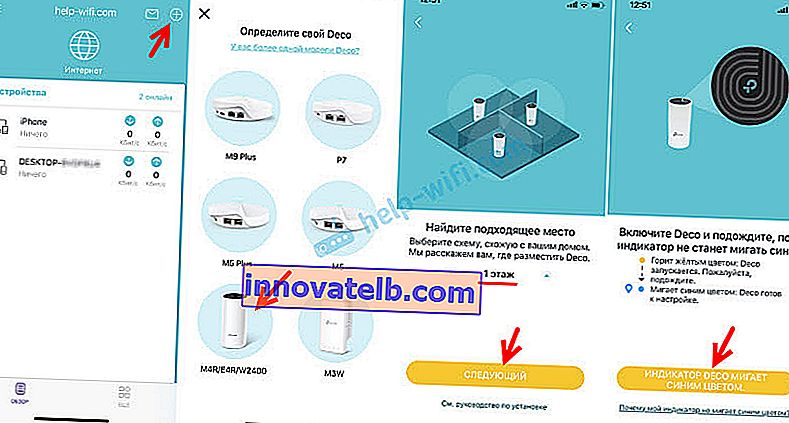
Als nächstes beginnt der Prozess zum Erstellen und Optimieren des Netzwerks. Beide Module werden zu einem Wi-Fi-Netzwerk zusammengefasst. Klicken Sie nach Abschluss der Konfiguration auf die Schaltfläche "Fertig stellen". Das Hauptfenster der Deco-Anwendung wird geöffnet.
TP-Link Wi-Fi-Netzverwaltung
Auf der Hauptseite der Anwendung werden die angeschlossenen Geräte angezeigt. Wenn Sie auf ein Gerät klicken, können Sie "Hohe Priorität" für dieses Gerät aktivieren oder es der schwarzen Liste hinzufügen (indem Sie auf das Menü mit drei Punkten klicken).
Wenn Sie auf der Hauptseite auf "Internet" klicken, werden alle Deco-Module in unserem Netzwerk angezeigt. Durch Auswahl eines bestimmten Moduls können Sie dessen Status im Netzwerk anzeigen, seinen Speicherort ändern, neu starten oder löschen.
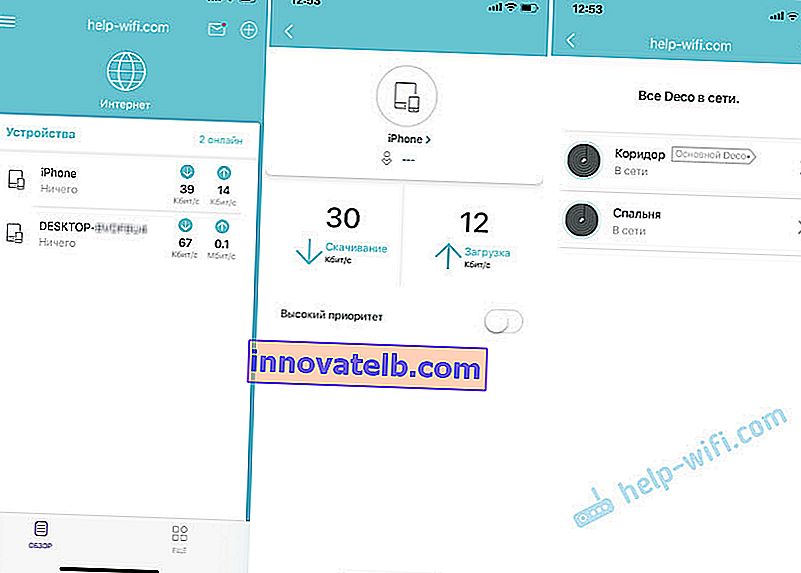
Wenn Sie unten auf die Registerkarte "Mehr" klicken, werden die erweiterten Einstellungen geöffnet. Dort können Sie die Wi-Fi-Netzwerkeinstellungen ändern, die Blacklist der Geräte anzeigen, die Firmware der Deco-Module aktualisieren oder zusätzliche Einstellungen ändern (einschließlich der Einstellungen für die Verbindung zum Internetprovider).
In den zusätzlichen Einstellungen empfehle ich nur, die Funktion "Fast Roaming" zu aktivieren. Wenn nach dem Aktivieren dieser Funktion Probleme beim Verbinden alter Geräte mit dem Wi-Fi-Netzwerk auftreten, deaktivieren Sie diese.
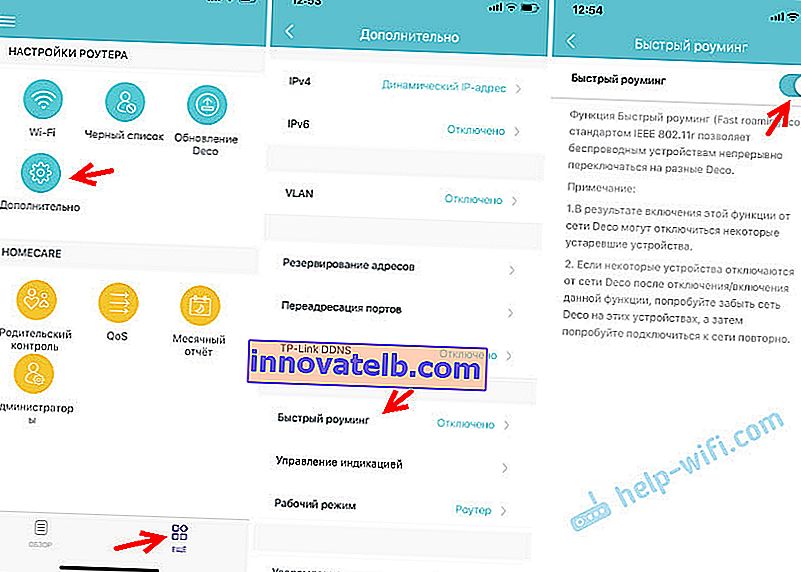
Die Konfiguration des Mesh Wi-Fi-Systems TP-Link Deco M4 aus zwei Modulen ist abgeschlossen. Wenn Sie ein Gerät über ein Kabel mit dem Internet verbinden müssen, verbinden Sie es einfach mit dem mit dem Kit gelieferten Netzwerkkabel mit dem Modul.
Sie können das Deco M4-Modul ausschalten, in einen anderen Raum verschieben, die Stromversorgung einschalten und es funktioniert weiterhin. Sie müssen es nicht erneut konfigurieren. Hauptsache, es liegt im Bereich des Wi-Fi-Netzwerks des Hauptmoduls.
Die Deco-App kann das Mesh-System fernsteuern. Über Internet. Ihr Gerät muss nicht mit Ihrem WLAN-Heimnetzwerk verbunden sein.